Le premier appareil Windows Mixed Reality est le Microsoft HoloLens, un casque en verre intelligent qui est un ordinateur Windows 10 autonome sans fil exécutant Windows 10 Holographic.

Dans cet article, nous allons vous montrer comment prendre des captures d’écran dans Windows Mixed Reality sur un PC Windows.
Comment faire rapidement une capture d’écran sous Windows 10 ?
Les utilisateurs de PC peuvent rapidement prendre une capture d’écran sous Windows 10/11 et enregistrer automatiquement le fichier en appuyant simplement sur la touche Windows + PrtScn . Votre écran s’assombrira et une capture d’écran de tout votre écran sera enregistrée dans le dossier Images > Captures d’écran .
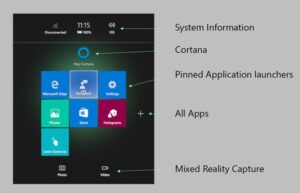
Les utilisateurs de PC peuvent prendre des captures d’écran dans Windows Mixed Reality sur leur ordinateur Windows 10 ou Windows 11 de 2 manières simples et rapides. Nous allons explorer ce sujet selon les méthodes décrites ci-dessous, comme suit.
1. Prenez une capture d’écran dans Windows Mixed Reality à partir du menu Démarrer
Pour prendre une capture d’écran dans Windows Mixed Reality à partir du menu Démarrer sur votre PC Windows, procédez comme suit :
-
- Appuyez sur le bouton Windows de votre contrôleur de mouvement tout en utilisant l’application Mixed Reality Portal pour la réalité mixte.
- Sélectionnez l’ icône Appareil photo dans le menu Démarrer.
- Vous verrez maintenant le Sélectionner pour prendre une photo. Maintenez et appuyez sur sélectionner lorsque vous avez terminé les instructions.
- Ensuite, centrez le symbole sur ce dont vous voulez faire une capture d’écran et appuyez sur la gâchette de votre contrôleur de mouvement lorsque vous êtes prêt à prendre une capture d’écran.
Appuyez sur le bouton Windows de votre contrôleur de mouvement lorsque vous avez terminé de prendre des captures d’écran.
Vous pouvez accéder aux photos de capture de réalité mixte dans votre dossier Camera Roll C:\Users\\Pictures\Camera Roll en tant que fichiers .jpeg.
2. Prendre une capture d’écran dans Windows Mixed Reality à l’aide de Cortana
Pour prendre une capture d’écran dans Windows Mixed Reality à l’aide de Cortana sur votre PC Windows, procédez comme suit :
-
- Regardez l’objet dont vous souhaitez prendre une capture d’écran lors de l’utilisation de l’application Mixed Reality Portal.
- Dites Hey Cortana, prenez une photo et restez concentré sur l’objet dont vous souhaitez faire une capture d’écran.
- Cortana va maintenant commencer à écouter et exécuter votre commande vocale/vocale .
Une fois la capture d’écran capturée, l’image s’affichera et se fermera automatiquement dans quelques instants.
Comment faire une capture d’écran en VR ?
Appuyez sur le bouton Système et le déclencheur en même temps en VR. Une fois la capture d’écran enregistrée, vous verrez une notification. Pour accéder directement aux captures d’écran depuis le client Steam, vous pouvez cliquer sur Afficher > Captures d’écran .
